怎么设置打印机共享?
Windows 8是美国微软开发的新一代操作系统,Windows 8共有4个发行版本,分别面向不同用户和设备。于2012年10月26日发布。微软在Windows 8操作系统上对界面做了相当大的调整。取消了经典主题以及Windows 7和Vista的Aero效果,加入了ModernUI,和Windows传统界面并存。截止至2017年3月26日,Windows 8全球市场份额已达到2.51%。
系统教程9月4日讯 打印机已成为办公中不可缺少的设备,一般办公室里都会有好几台电脑,如果这几台电脑都连上了网络,那么我们就可以通过网络共享,让这些电脑共用一个打印机。你知道打印机共享怎么设置吗?下面,小编给大家分享设置打印机共享的经验。
共享打印机是在办公室经常需要用到的一项技能。办公室不可能每个人都配备一台打印机,这时往往需要多台电脑共享一台打印机,那么怎么通过局域网将这台打印机和每台电脑都联系到一起呢?下面,小编给大家介绍设置打印机共享的步骤。
怎样设置打印机共享
点击桌面上的控制面板,然后选择控制面板里的查看类型
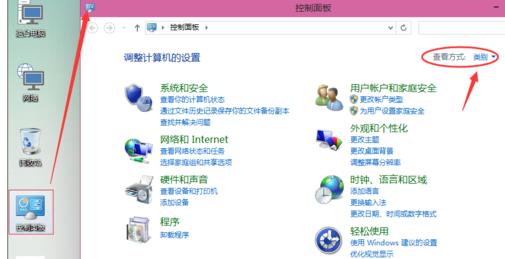
打印机共享系统软件图解1
将查看类型更改为小图标,然后点击“设备和打印机”
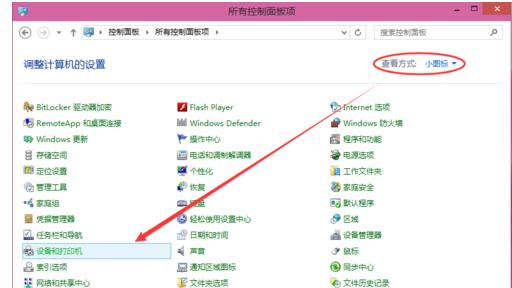
打印机系统软件图解2
在设备和打印机窗口中,选择一台你想要共享的打印机,然后在右键选择“打印机属性”。
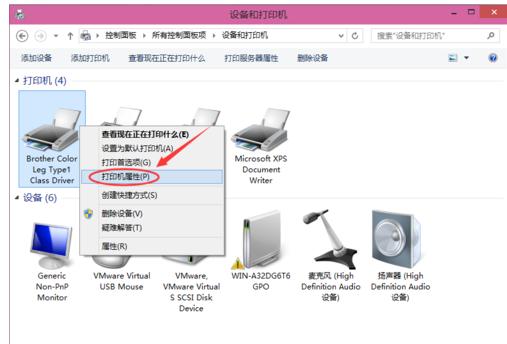
打印机系统软件图解3
点击进入对应的打印机属性对话框,点击共享选项卡
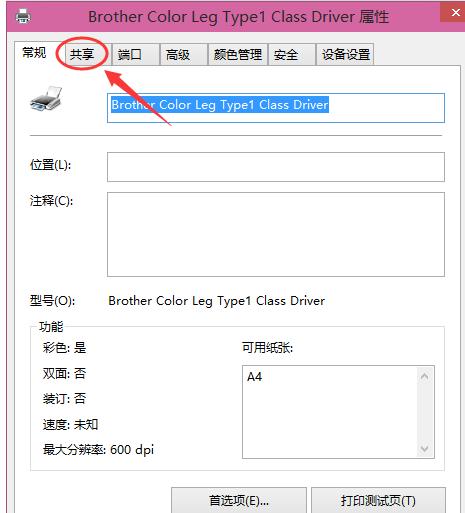
设置共享系统软件图解4
在共享选项卡里将“共享这台打印机”勾选上,然后点击确定
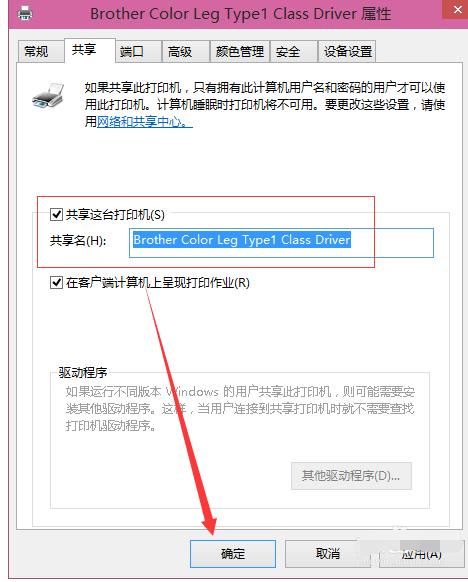
打印机系统软件图解5
打印机共享设置完成后,其他电脑就可以通过网络访问到这台共享打印机。
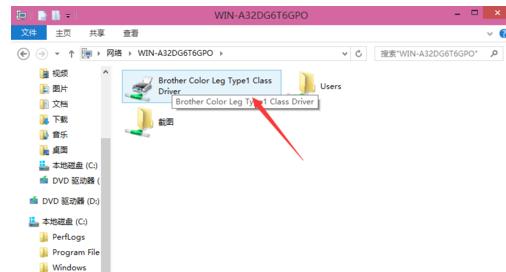
打印机系统软件图解6
以上就是设置打印机共享的步骤。
Windows 8是对云计算、智能移动设备、自然人机交互等新技术新概念的全面融合,也是“三屏一云”战略的一个重要环节。Windows 8提供了一个跨越电脑、笔记本电脑、平板电脑和智能手机的统一平台。
……